В Яндекс.Браузере присутствует собственная система защиты — Protect. Защищенный режим активируется автоматически, но может управляться и вручную.
Система имеет свои преимущества и недостатки, которые особенно заметны при активном серфинге в интернете. Она сканирует всю передаваемую информацию и проверяет скачанные из сети исполняемые файлы. Protect способен блокировать необходимые пользователю сайты или данные, поэтому может потребоваться отключить эту функцию.
Полностью удалить систему защиты нельзя, так как она встроена в браузер и какие-либо действия по ее удалению способны привести к утрате всех данных и выходу из строя Яндекс.Браузера.
Включение режима
При активации защиты происходит отключение всех пользовательских расширений, и браузер активирует режим строгой проверки сертификатов. Проблемы возникают в случае, если сертификат:
- недействителен или устарел;
- неизвестен;
- установлен сторонним программным обеспечением.
Важно! Если по какой-то причине Protect не активировался при обнаружении проблем, то совершать платежи на сайте не рекомендуется.
Автоматическая активация
Система защиты по умолчанию активируется на сайтах платежных систем, банков или других ресурсов, использующих оплату. При посещении подобных площадок рядом с адресной строкой появляется название и специальный значок.
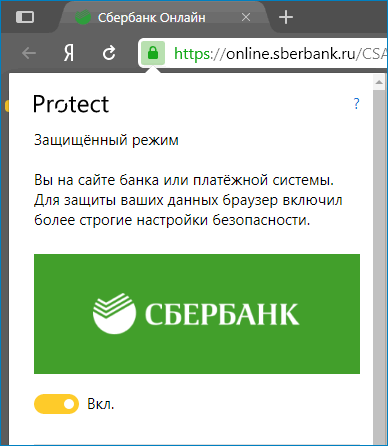
Ручная активация
Protect также может быть активирован вручную на любом сайте в случае, когда он не запустился автоматически или имеются подозрения в угрозе безопасности.
Чтобы принудительно включить безопасный режим в Яндекс.Браузере, необходимо:
- Слева от браузерной строки нажать на «Статус соединения».
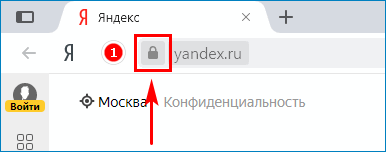
- Появится блок Protect. В нем открыть вкладку «Подробнее».
- В открывшемся окне можно настраивать разрешения для сайта. Здесь же активируется функция «Защищенного режима».
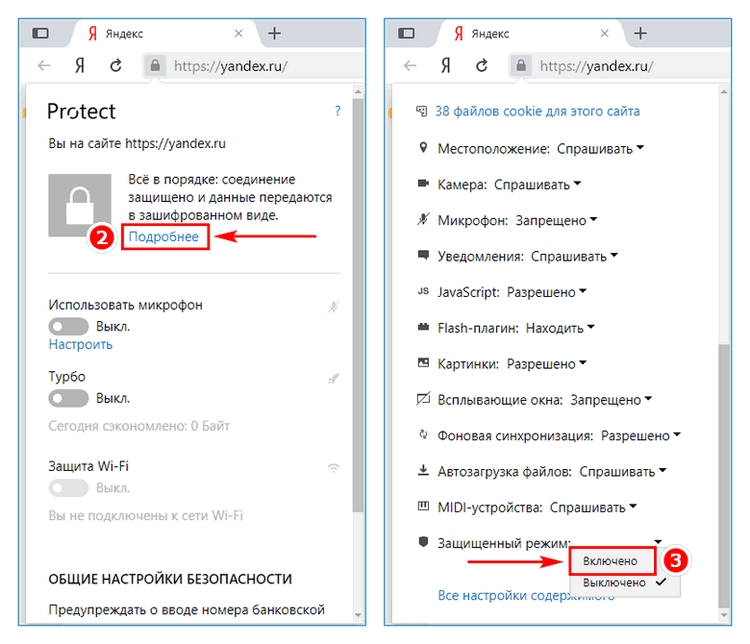
Отключение режима
Для отдельной страницы
Чтобы отключить безопасный режим в браузере Яндекс на определенной странице, необходимо нажать на значок состояния соединения и установить переключатель в положение “Выкл.”.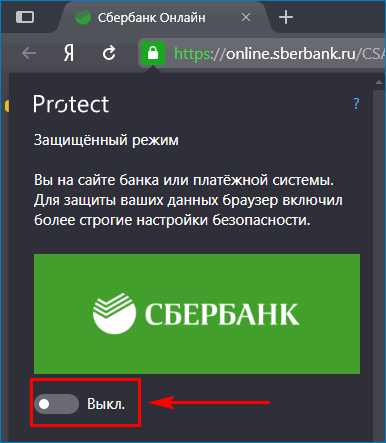
На всех сайтах
Если Protect блокирует слишком много необходимых ресурсов, то может потребоваться совсем отключить режим защиты для всех сайтов. Для этого необходимо:
- Перейти в «Настройки», нажав на соответствующую иконку.
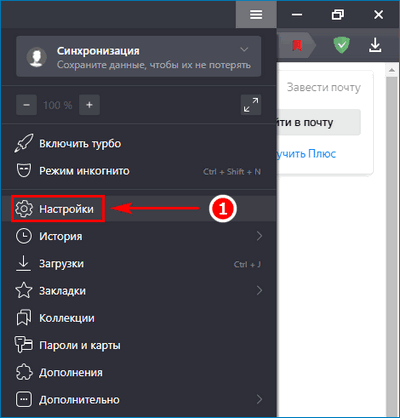
- В «Настройках» перейти во вкладку «Безопасность».
- В блоке «Защита от угроз» убрать галочку на пункте «Открывать страницы онлайн-банков и платежных систем в защищенном режиме».
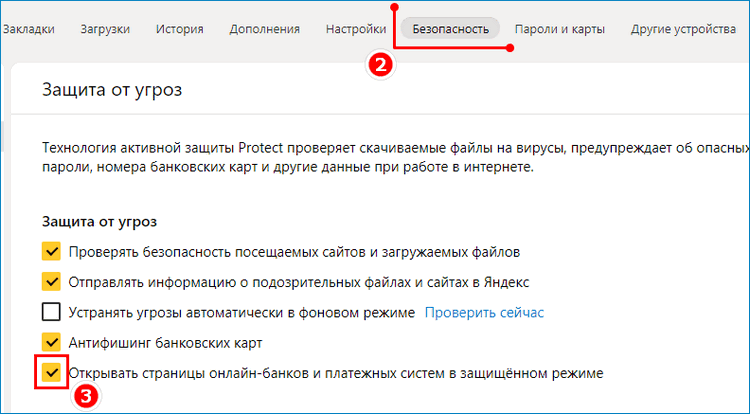
Protect не отключается
Могут возникнуть случаи, когда система защиты не отключается и активируется автоматически. Этому может быть несколько причин:
- Родительский контроль запрещает вносить какие-либо изменения в настройки браузера. Отключить его можно, только зайдя в свой основной аккаунт, с которого производилась активация функции.
- Сбой в системе или повреждения файлов могут ограничить в возможности внесения пользовательских настроек в браузер. Они либо не сохранятся, либо не будут применены вовсе. Обычно с этой проблемой помогает справиться переустановка Яндекс.Браузера.
- Ограничения могут быть вызваны также отсутствием определенных прав доступа. Это касается случаев, когда администратор не выдал их аккаунту пользователя. В данном случае стоит либо обратиться к нему с просьбой о выдаче прав, либо зайти в учетную запись администратора операционной системы.
- Ошибки синхронизации могут возвращать внесенные пользователем изменения в исходное состояние. Обычно это происходит при перезапуске браузера. Решить проблему можно путем отключения синхронизации или переустановив Яндекс.Браузер.
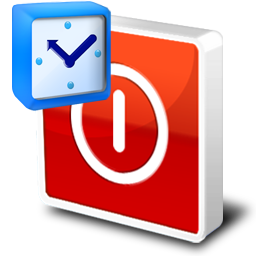
Защита в Яндекс.Браузере отключается довольно просто, что может быть легко выполнено обычным пользователем. Однако все изменения стоит вносить с осторожностью. Есть большая разница между отключением безопасного режима в Яндекс.Браузере для просмотра видео и для совершения платежных операций. Поэтому если пользователь активно использует гаджеты в повседневной жизни, то отключать функцию не стоит.




